Introduzione
Utilizzare il tuo Chromebook include comprendere come gestire le notifiche. Le notifiche ci avvisano di eventi importanti e messaggi da varie applicazioni. Che si tratti di un messaggio di chat, email, aggiornamento di sistema o notifica di app, saper gestire queste notifiche in modo efficiente può migliorare significativamente l’esperienza con il tuo Chromebook.
Accedere e personalizzare questi avvisi ti consente di rimanere aggiornato senza sentirti sopraffatto. Questa guida ti aiuterà a individuare le notifiche sul tuo Chromebook, comprendere le icone di notifica, personalizzare le impostazioni, gestire le opzioni avanzate e risolvere i problemi comuni.
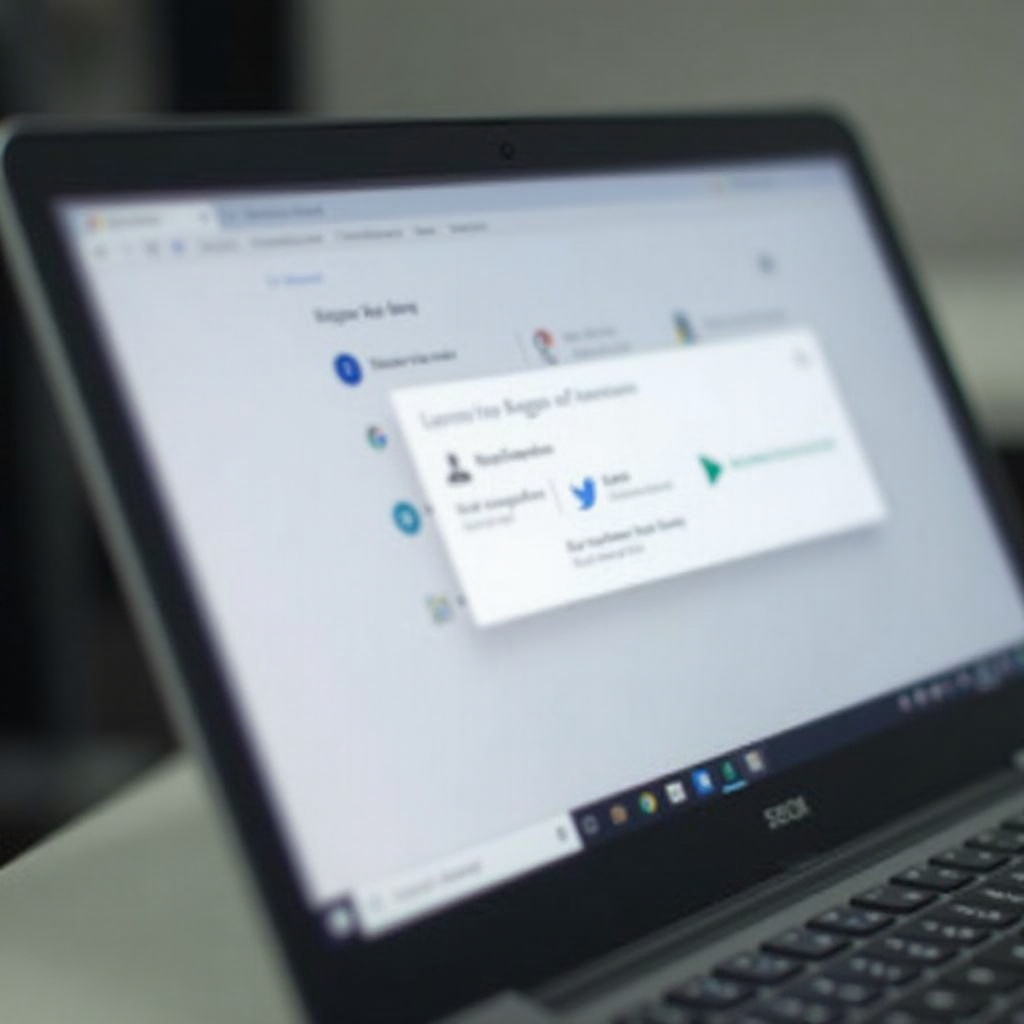
Accedere al Centro Notifiche sul Tuo Chromebook
Trovare le tue notifiche su un Chromebook è semplice. Le notifiche appaiono tipicamente nell’angolo in basso a destra dello schermo. Ecco come puoi accedervi:
- Individua l’Area di Stato: L’Area di Stato si trova nell’angolo in basso a destra dello schermo, conosciuta anche come barra di sistema. Questa area mostra l’ora, lo stato della batteria e le icone di connettività di rete.
- Fai clic sull’Area di Stato: Cliccando sull’area di stato, si aprirà un piccolo pannello. Qui vedrai le icone che rappresentano i diversi avvisi.
- Apri il Centro Notifiche: Cliccando su qualsiasi icona di notifica o sull’icona della campana, si aprirà il Centro Notifiche completo dove sono elencati tutti gli avvisi.
Controllare costantemente quest’area ti assicura di non perdere aggiornamenti importanti. Ora che sappiamo come accedere alle notifiche, vediamo di capire cosa significano le diverse icone di notifica.
Comprendere le Icone di Notifica del Chromebook
I Chromebook utilizzano una varietà di icone per segnalare diversi tipi di notifiche. Riconoscerle a colpo d’occhio ti aiuta a dare priorità alla tua attenzione:
- Icona della Campana: Rappresenta le notifiche generali. Cliccandola mostra un elenco espanso di tutte le notifiche.
- Icone Specifiche delle App: Indicano notifiche da applicazioni specifiche. Ad esempio, apparirà un’icona di Gmail se ricevi un’email.
- Icona di Avviso di Sistema: Segnala avvisi di sistema importanti che necessitano di attenzione immediata, come aggiornamenti software o avvisi di sicurezza.
- Icona della Batteria con Punto Esclamativo: Indica batteria scarica. È un promemoria discreto per collegare il dispositivo.
Comprendere queste icone ti aiuta a interpretare rapidamente l’importanza e l’urgenza di una notifica senza interrompere il tuo flusso di lavoro. Ora, vediamo come puoi personalizzare queste notifiche in base alle tue preferenze.
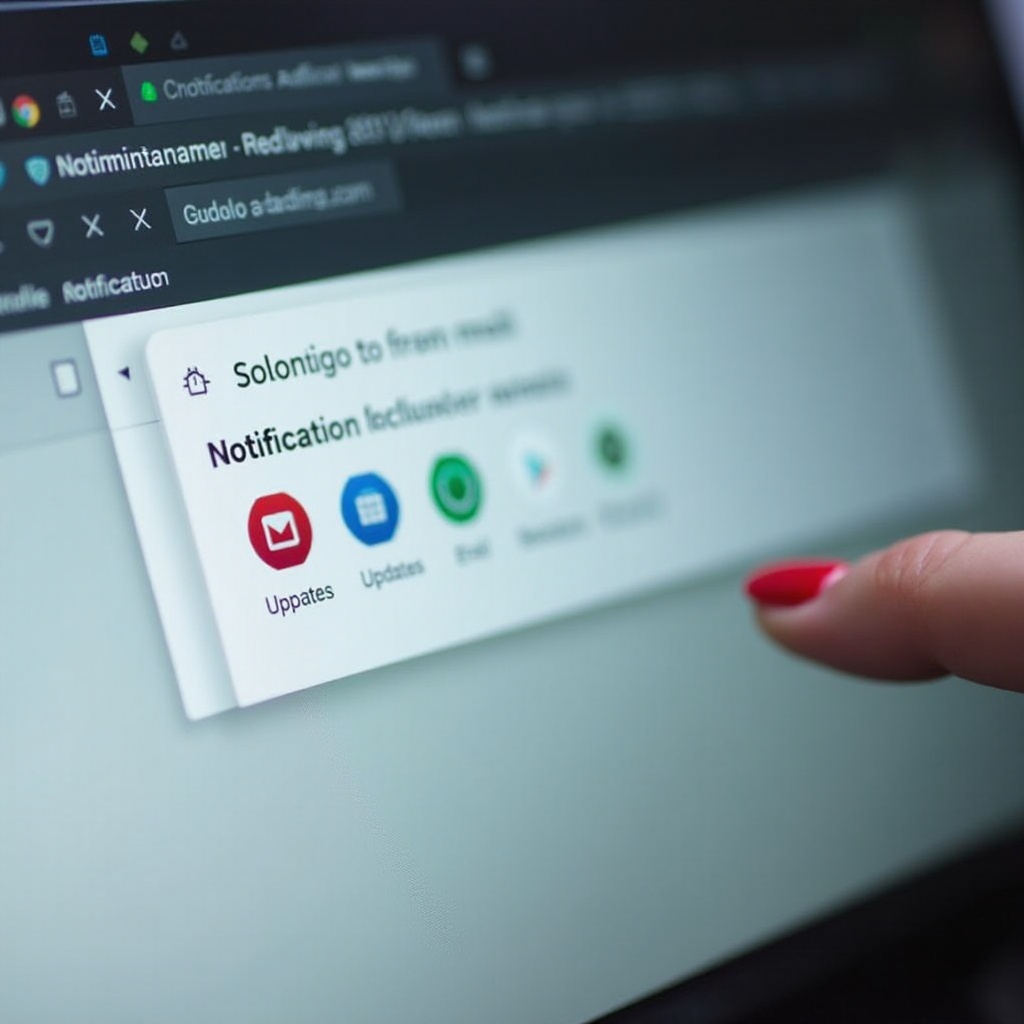
Personalizzare le Impostazioni delle Notifiche
Personalizzare le impostazioni delle notifiche del tuo Chromebook ti consente di creare un equilibrio ideale tra rimanere informato ed evitare distrazioni. Ecco come farlo:
Attivare/Disattivare le Notifiche per le App
- Apri le Impostazioni: Clicca sull’area di stato, quindi sull’icona dell’ingranaggio per aprire le impostazioni.
- Vai alle App: Scorri verso il basso e seleziona ‘App’.
- Gestisci le Notifiche: Seleziona l’app che desideri regolare, quindi attiva o disattiva le notifiche.
Regolare i Suoni delle Notifiche
- Apri le Impostazioni: Ripeti i passaggi per aprire le impostazioni.
- Vai a Dispositivo: Clicca su ‘Dispositivo’ e poi su ‘Suono’.
- Regola le Impostazioni del Suono: Personalizza il volume o disattiva il suono per le notifiche.
Questi passaggi ti aiutano a controllare non solo quali notifiche ricevi, ma anche come ti avvisano. Ma ci sono opzioni più avanzate da esplorare per gestire efficacemente le notifiche.

Gestire le Impostazioni Avanzate delle Notifiche
Per una gestione più strutturata delle notifiche, i Chromebook offrono impostazioni avanzate. Queste opzioni ti aiutano a perfezionare le notifiche:
Utilizzare la Modalità Non Disturbare
- Accedi alle Impostazioni Rapide: Clicca sull’area di stato.
- Attiva Non Disturbare: Trova il pulsante ‘Non Disturbare’ e attivalo. Questo silenzierà tutte le notifiche temporaneamente.
Dare Priorità alle Notifiche Importanti
- Apri le Impostazioni delle Notifiche: Apri le Impostazioni, vai su ‘Dispositivo’ e poi su ‘Notifiche’.
- Imposta le Priorità: Seleziona app specifiche e assegna loro alta, media o bassa priorità in base alla loro importanza.
Utilizzare queste impostazioni avanzate ti assicura di essere disturbato solo dagli avvisi critici, mantenendo gli altri a bada. Tuttavia, a volte le notifiche potrebbero non funzionare correttamente. Pertanto, discutiamo come risolvere questi problemi successivamente.
Risoluzione dei Problemi delle Notifiche
Nonostante i tuoi migliori sforzi, potresti incontrare problemi con le notifiche. Ecco come risolverli e correggerli:
Problemi Comuni e Soluzioni
- Le Notifiche Non Compaino:
- Controllare le Impostazioni delle Notifiche: Assicurati che le notifiche siano abilitate per l’app.
-
Riavvia il Tuo Chromebook: A volte, un semplice riavvio può risolvere problemi minori.
-
Le Notifiche sono Ritardate:
- Controlla la Connessione di Rete: Assicurati che il tuo Chromebook sia connesso a Internet.
- Aggiorna Chrome OS: Assicurati che il tuo Chromebook abbia l’ultimo aggiornamento software.
Reimpostare le Impostazioni delle Notifiche
Se i problemi persistono, reimpostare le tue notifiche potrebbe essere l’opzione migliore:
1. Apri le Impostazioni: Accedi al menu delle impostazioni e vai su ‘Dispositivo’.
2. Reimposta le Notifiche: Cerca un’opzione per reimpostare le notifiche alle impostazioni predefinite.
Questi passaggi di risoluzione dei problemi aiutano a risolvere i problemi comuni delle notifiche, assicurando un’esperienza senza intoppi. Ora, concludiamo la nostra guida con una conclusione concisa.
Conclusione
Gestire le notifiche sul tuo Chromebook ti assicura di rimanere informato mantenendo la concentrazione. Sapere come accedere, comprendere e personalizzare le notifiche offre un significativo aumento della produttività. Le impostazioni avanzate, come Non Disturbare e la prioritizzazione delle notifiche, ti danno un maggiore controllo, permettendo un’esperienza di notifica ottimale su misura per le tue esigenze. Se dovessero sorgere problemi, i passaggi di risoluzione dei problemi possono risolverli efficacemente, assicurandoti di non perdere mai un aggiornamento essenziale.
Domande frequenti
Come posso cancellare tutte le notifiche sul mio Chromebook?
Per cancellare rapidamente tutte le notifiche, clicca sull’area di stato per aprire il Centro Notifiche. In alto, vedrai un’opzione ‘Cancella tutto’. Cliccaci sopra e tutte le tue attuali notifiche verranno eliminate.
Posso ricevere notifiche dal mio smartphone sul mio Chromebook?
Sì, utilizzando la funzione ‘Meglio insieme’ puoi ricevere le notifiche del telefono sul tuo Chromebook. Vai su Impostazioni, seleziona ‘Dispositivi collegati’ e segui le istruzioni per collegare il tuo smartphone.
Come posso disattivare le notifiche durante determinate ore?
Per disattivare le notifiche durante ore specifiche, utilizza la modalità ‘Non disturbare’ oppure regola le preferenze di notifica nelle Impostazioni per assicurarti che gli avvisi non ti disturbino durante le ore desiderate.
